「dr.fone-iPhoneデータ消去」の使い方4
iPhone・iPad・iPod Touchに保存されているデータや、削除されたデータを永久に消去し、初期状態に戻します。
iPhone・iPad・iPod Touch上のデータを完全に削除するには?
「dr.fone-iPhoneデータ消去」の操作する方法は以下動画を参照してください。
Step 1. iOSデバイスをPCに接続します。
メイン画面の「データ消去」機能をクリックします。
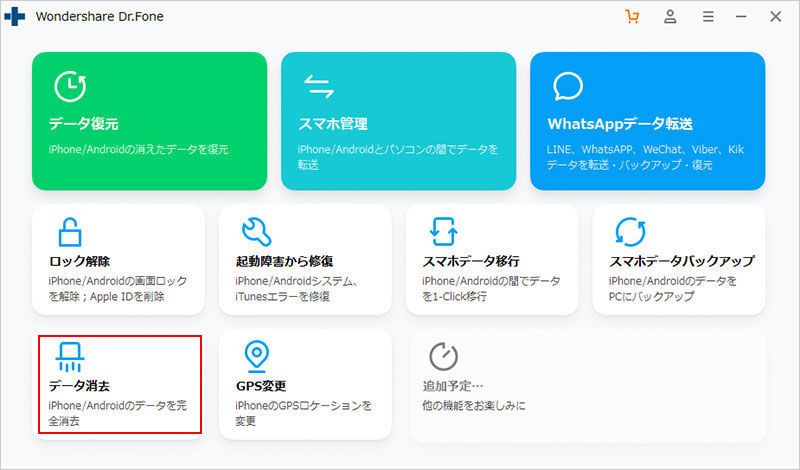
iOSデバイスをPCに接続して、「削除されたデータを消去」を選択します。
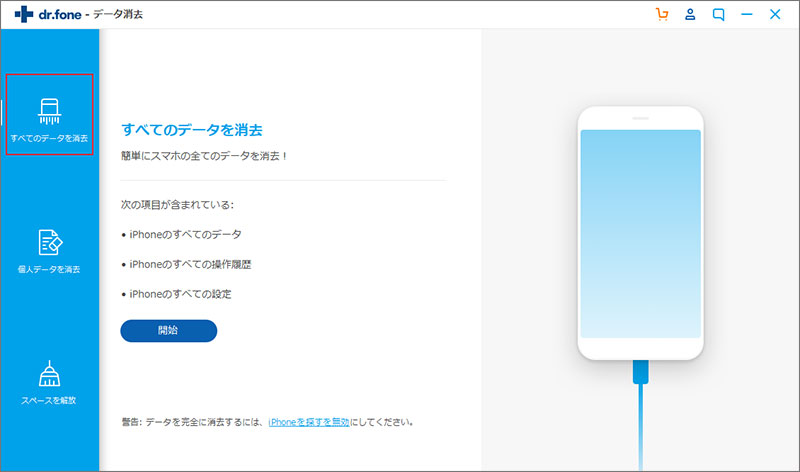
削除されたデータの分析がスタートします。
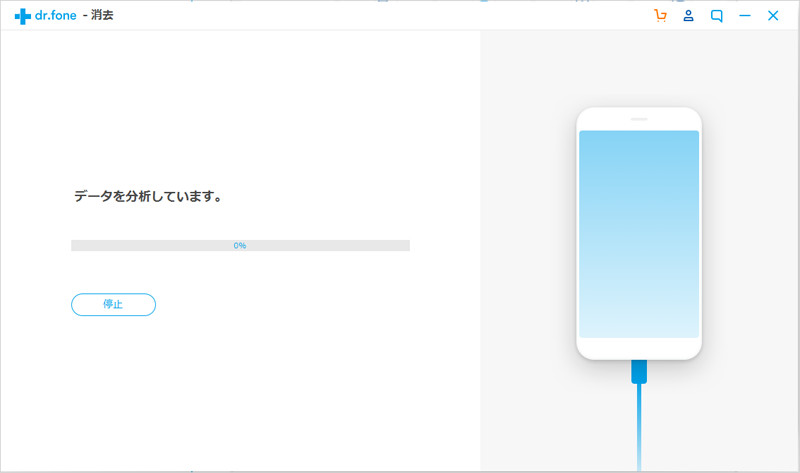
Step 2. iOSデバイスから削除されたデータをプレビュー・消去します。
「dr.fone」はデバイスから削除されたすべてのデータをスキャンします。
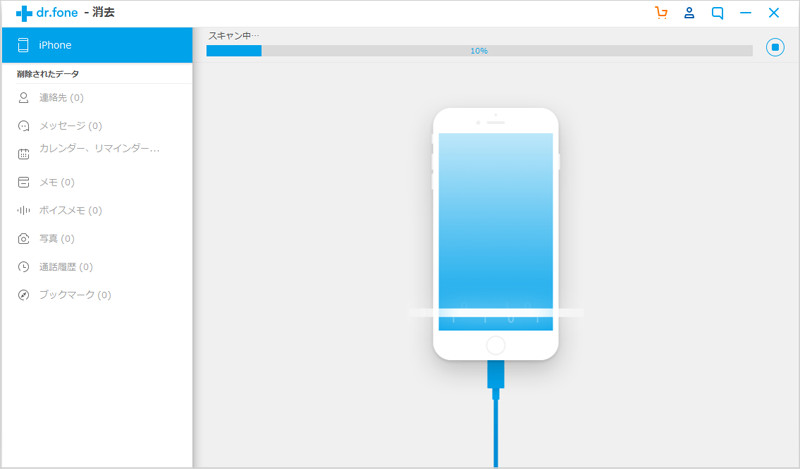
スキャンが終了後、消去したいデータのタイプを選択して、右下にある「消去」オプションをクリックしてください。
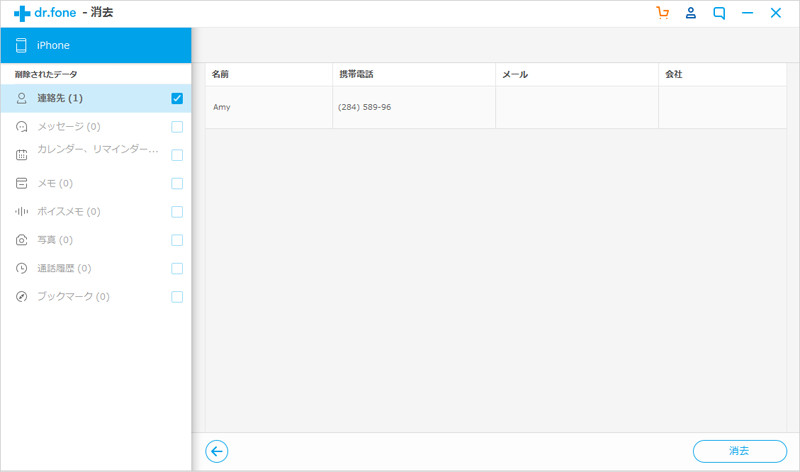
iOSデバイスが認識された後、以下の画面が出てきます。まずはご提示のように「000000」を入力してください。次に、「今すぐ消去」をクリックして、データ消去作業が始まります。
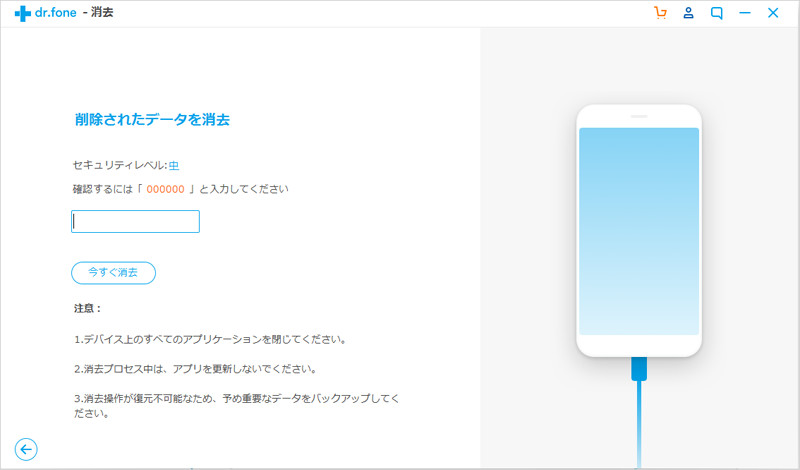
iOSデバイスのデータを消去しています。
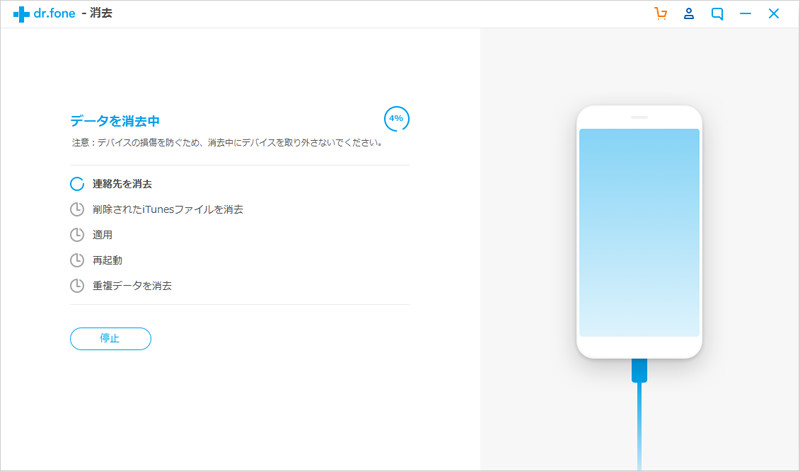
データを消去している途中あなたのiPhone/iPadは再起動になるかもしれません。その時はデバイスのパスコードを入力してください。
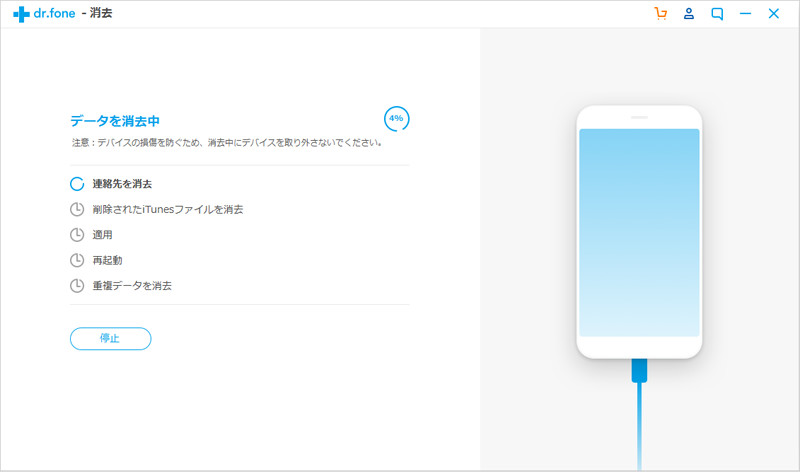
数分間後、iOSデバイスのデータが完全に消去されます。iPhone・iPad・iPod Touchが新品のようになります。










